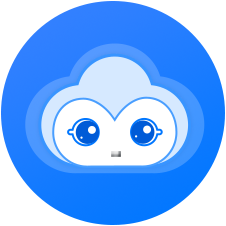小伙伴们,前面我介绍了流程挖掘的数据上传和分析小技巧。但是如果在数据梳理过程中遇到以下问题:数据格式不标准、业务系统数据难以获得等情况,那么可以使用界面采集的方式获取用户的业务操作行为。接下来,就来介绍一下用户业务操作行为的工具-RPM采集器是如何安装与配置的。
步骤1:采集器下载安装
下载安装程序到本地,安装程序的格式为rpminstall.exe。这是用于在客户端计算机上安装任务挖掘桌面应用程序的安装程序。右击下载后的RPM安装包,选择自定义安装或者一键安装,安装路径默认是C:/,也可以选择其他安装路径。安装完成后,即显示安装成功。
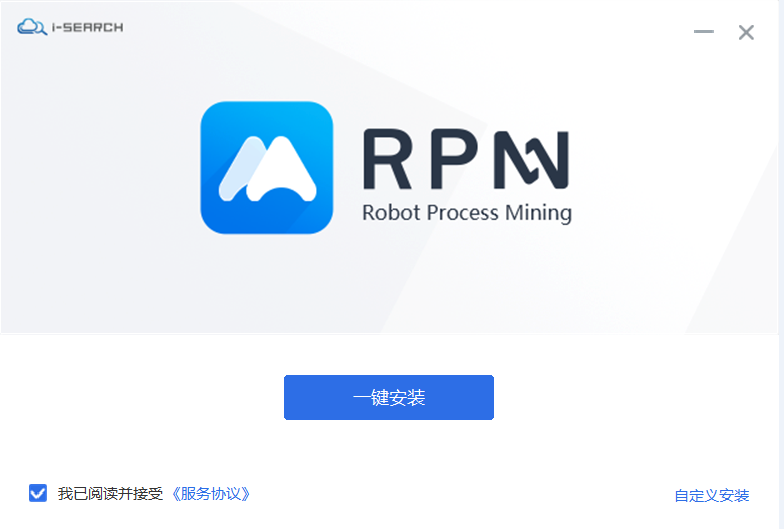
小提示:采集器适用于windows7、windows10操作系统!
步骤2:插件安装
对于浏览器的业务行为采集,需要使用插件完成采集,可在采集器页面进行手动安装,安装出现下图则表示插件安装成功,重启浏览器即可生效。
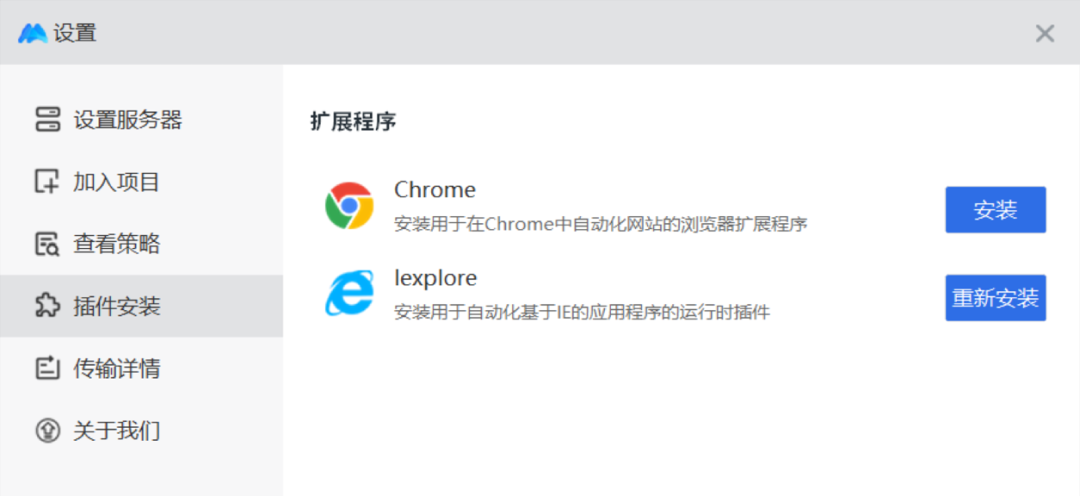
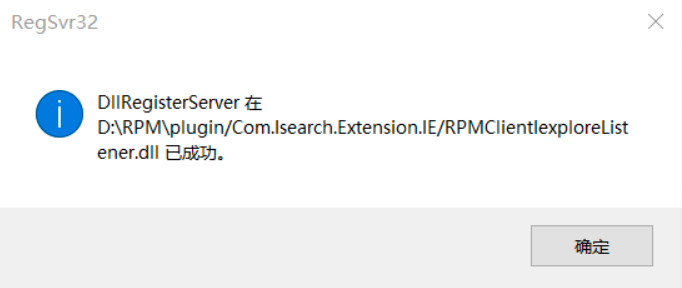
步骤3:采集器服务器配置
采集器数据采集后,需要通过与指定服务器的通讯,将数据上传至服务端完成分析,因此,需要给采集器配置指定服务器。进入RPM软件,点击立即配置服务器,输入服务器地址,如下图所示:
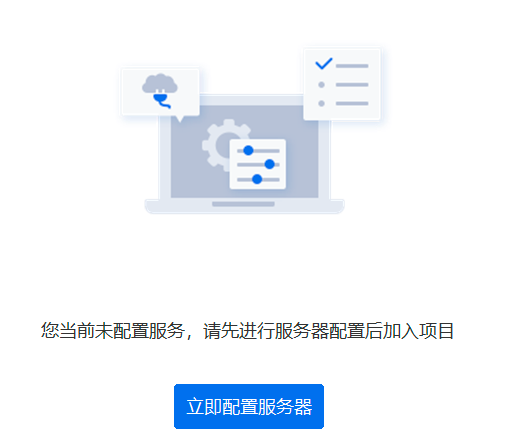
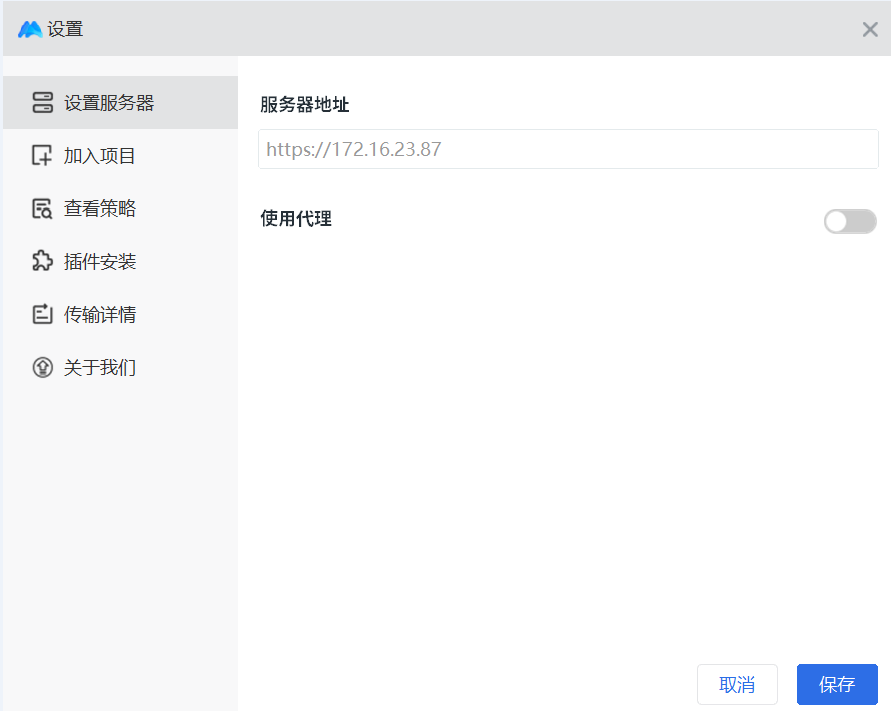
小提示:配置完成后,不要忘记点击右下角“保存”哦!
步骤4:加入团队
对于企业来说,不同的组织甚至是个人,操作的业务流程各不相同。为了分析同类型的业务流程,需要创建不同的团队,针对团队的业务流程完成分析。因此,需要设置每个采集器的所属团队,设置后,数据将上传至指定的团队。进入“设置”,点击“加入项目”,复制发送到您邮箱里面的邀请码,点击“加入我们”,即可加入团队。
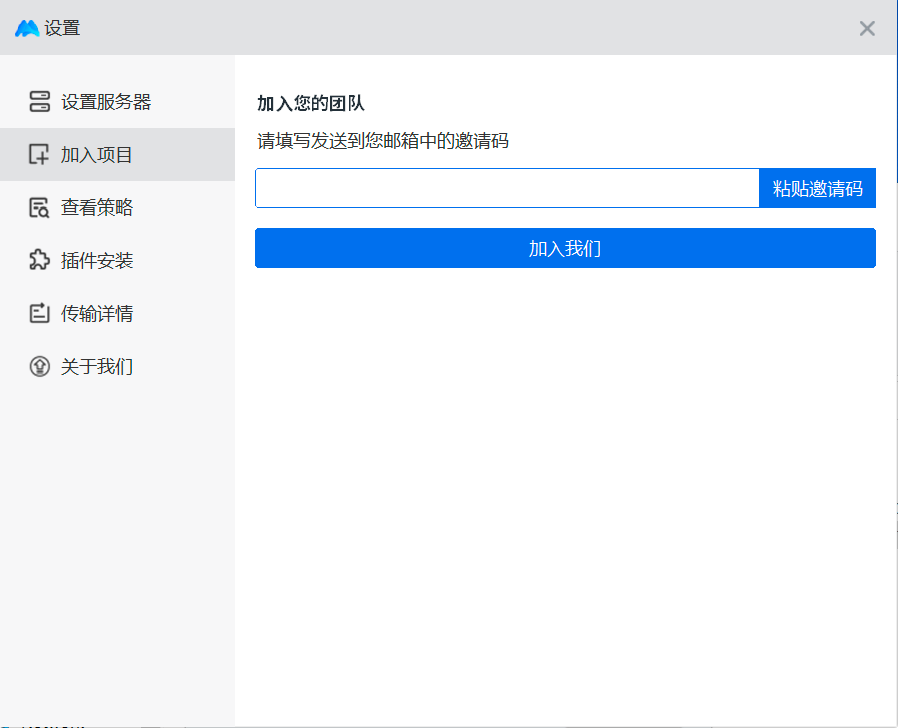
步骤5:加入成功后,请阅读“安全与隐私”内容后,勾选“我已阅读并同意采集”后,即可开始采集数据。
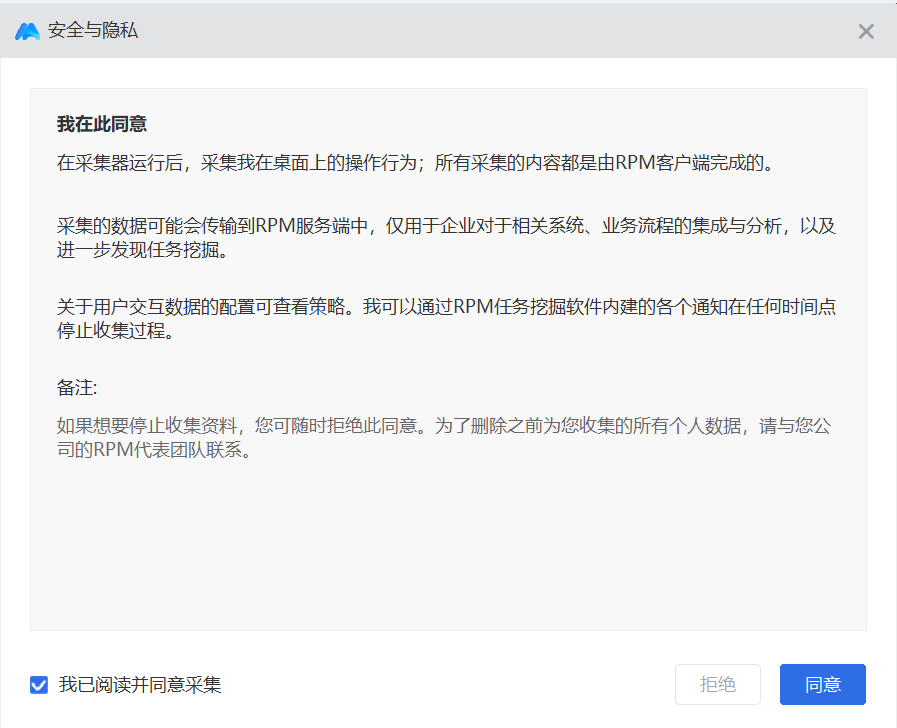
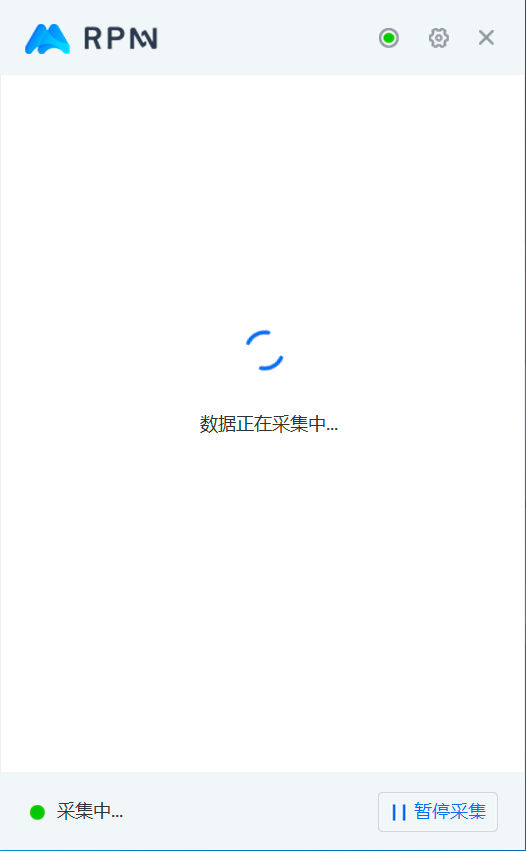
提示:加入成功后,点击“开始采集”进行工作过程识别,并发现自动化机会。点击“暂停采集”则会停止捕捉工作过程。
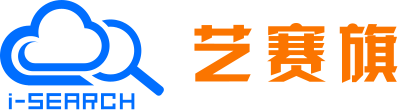
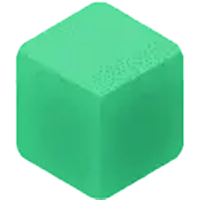 企业平台
企业平台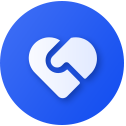 发现评估
发现评估 自动化
自动化 行业解决方案
行业解决方案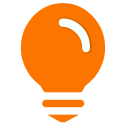 银行
银行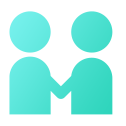 合作伙伴
合作伙伴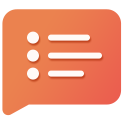 咨询服务
咨询服务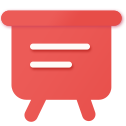 培训服务
培训服务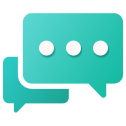 交流社区
交流社区 售后服务
售后服务 公司介绍
公司介绍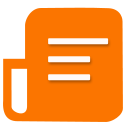 新闻列表
新闻列表 联系我们
联系我们 加入我们
加入我们